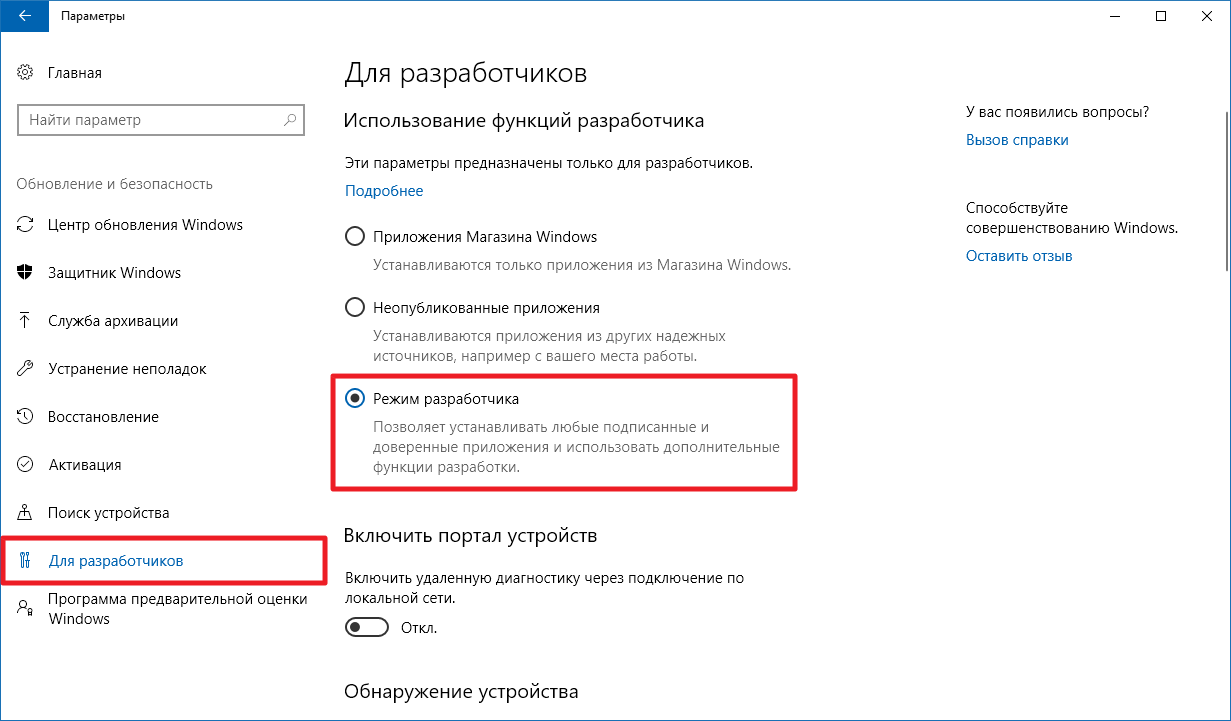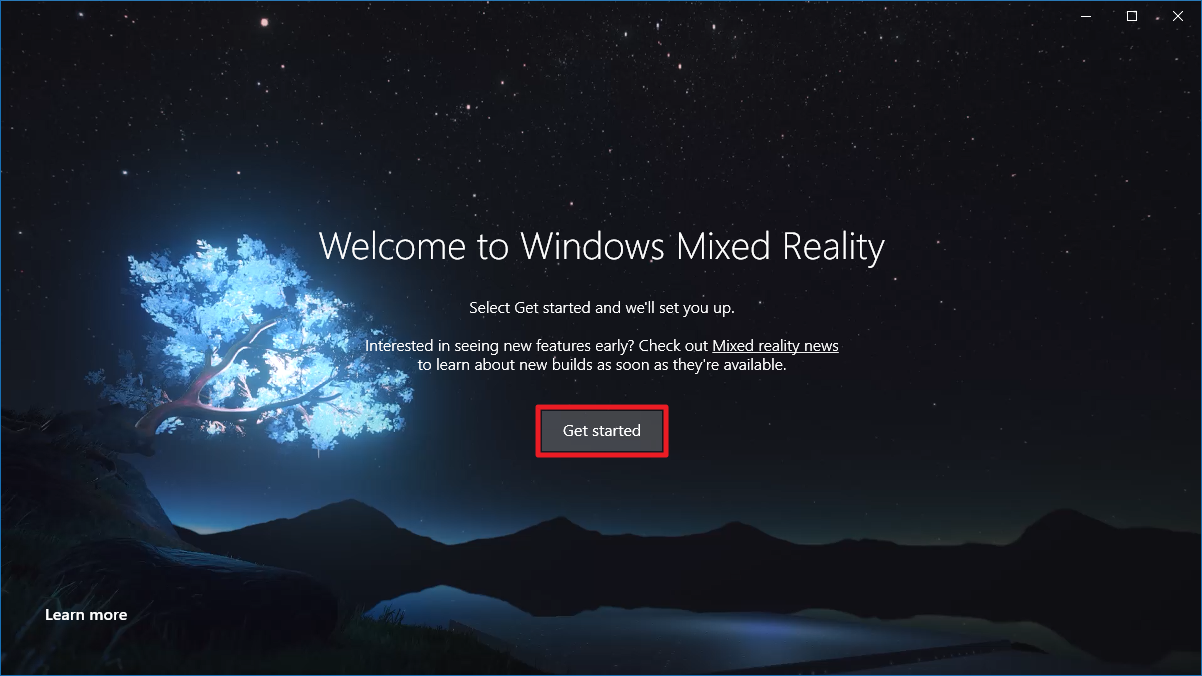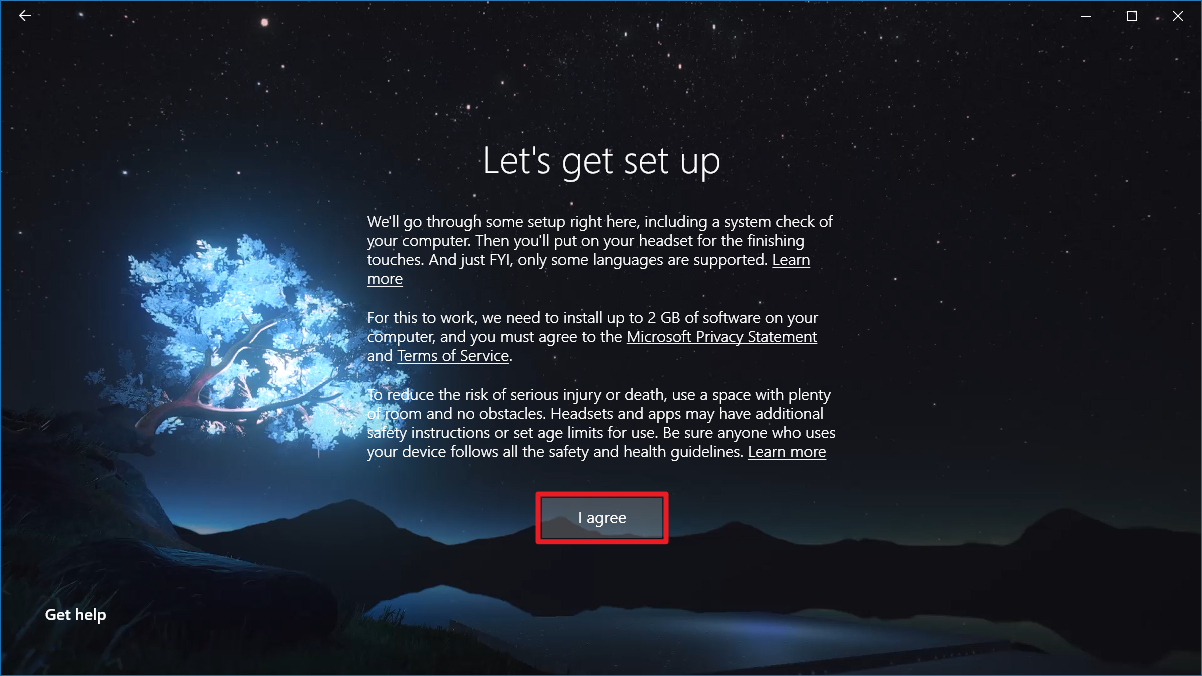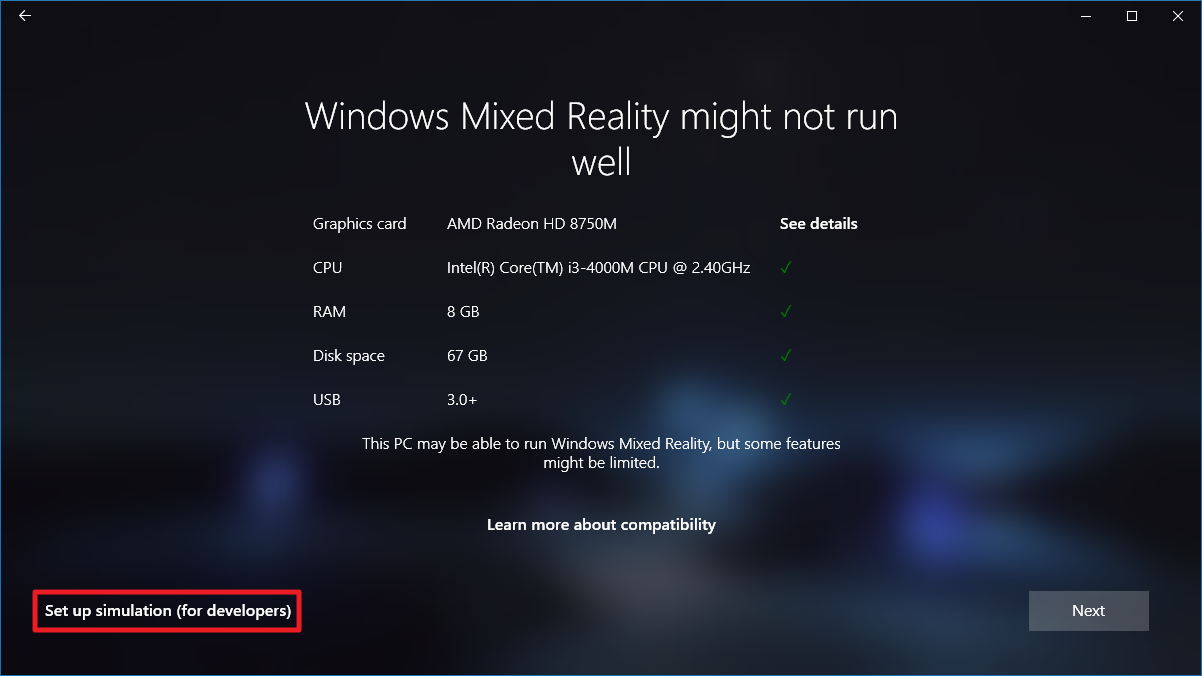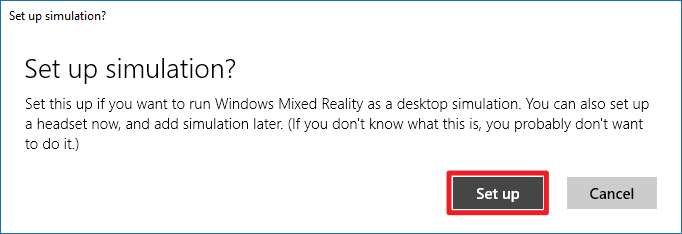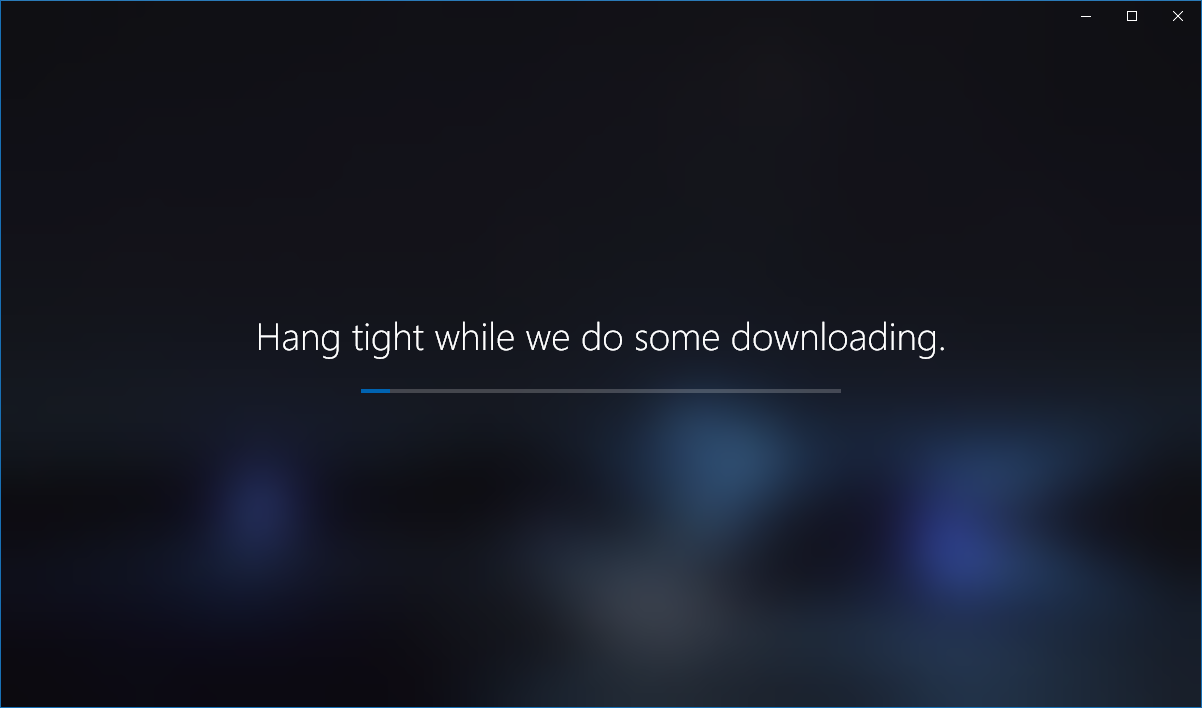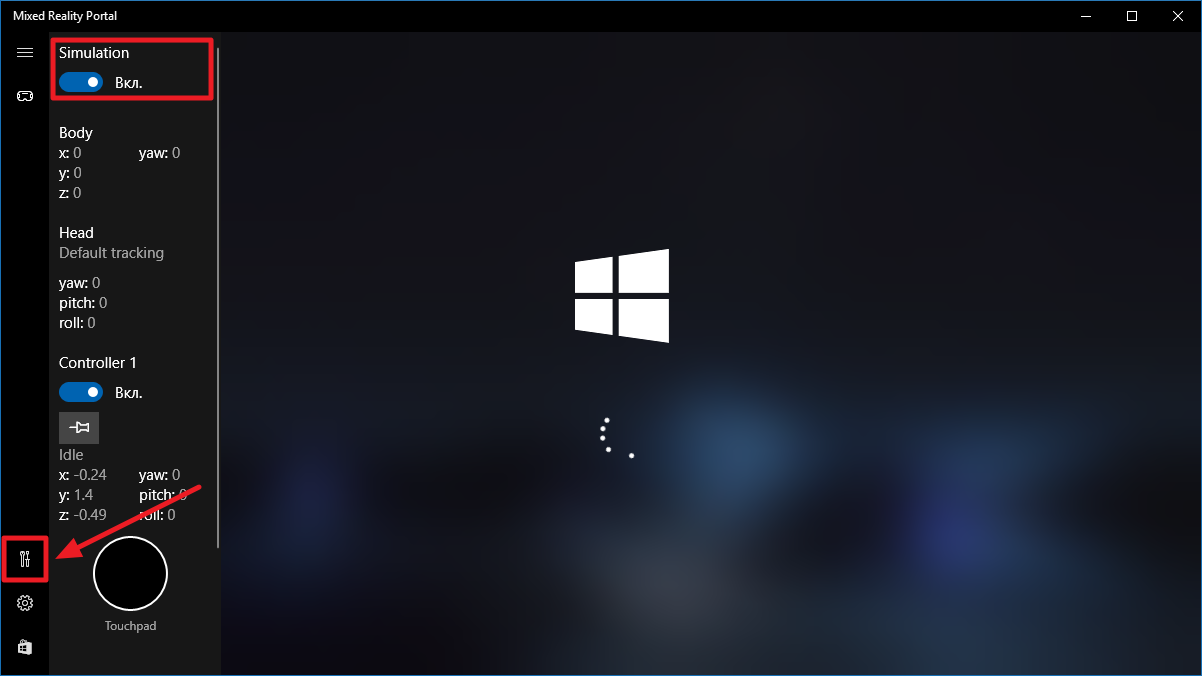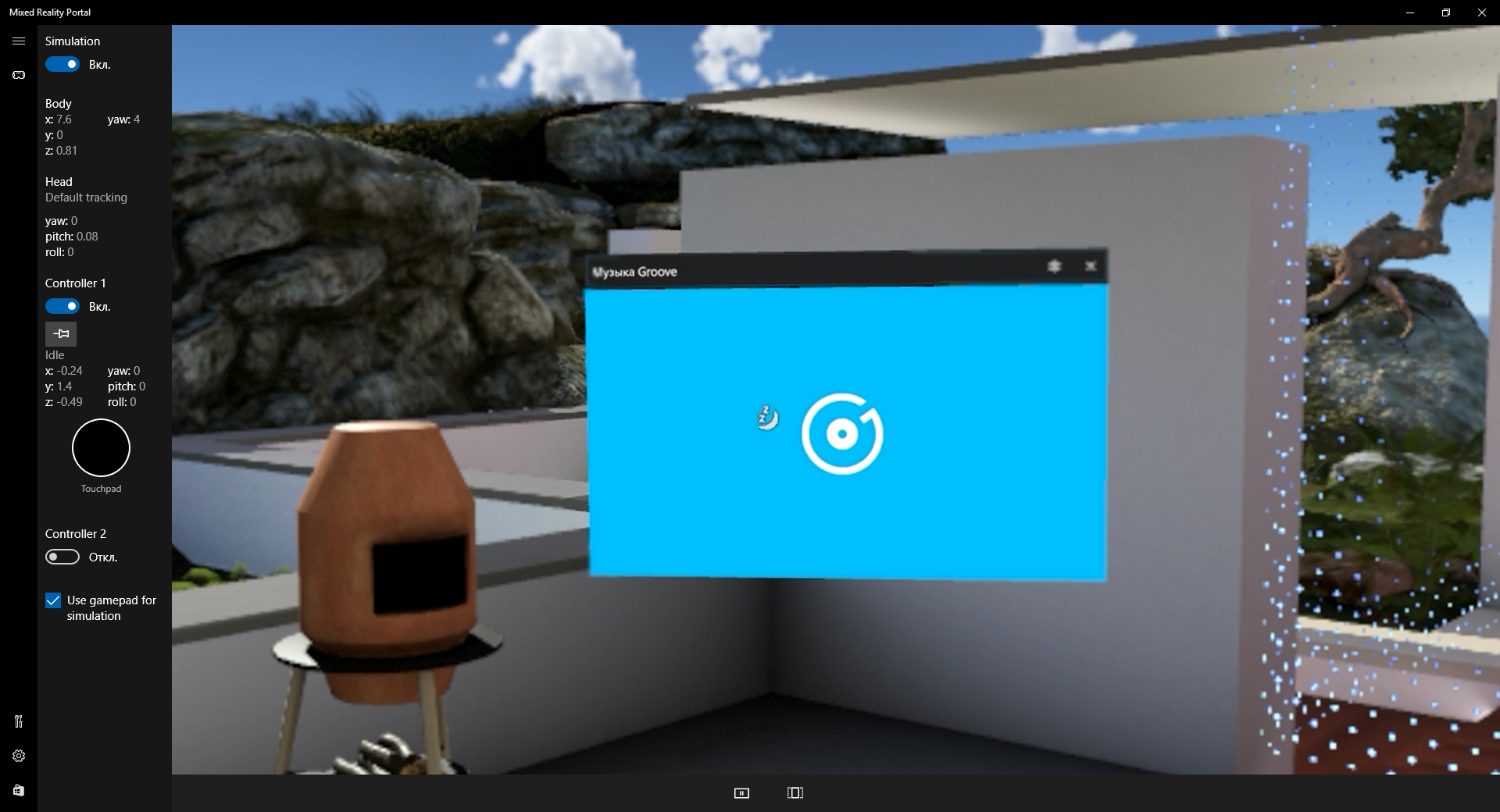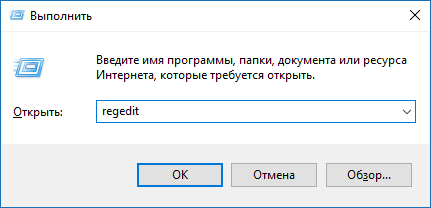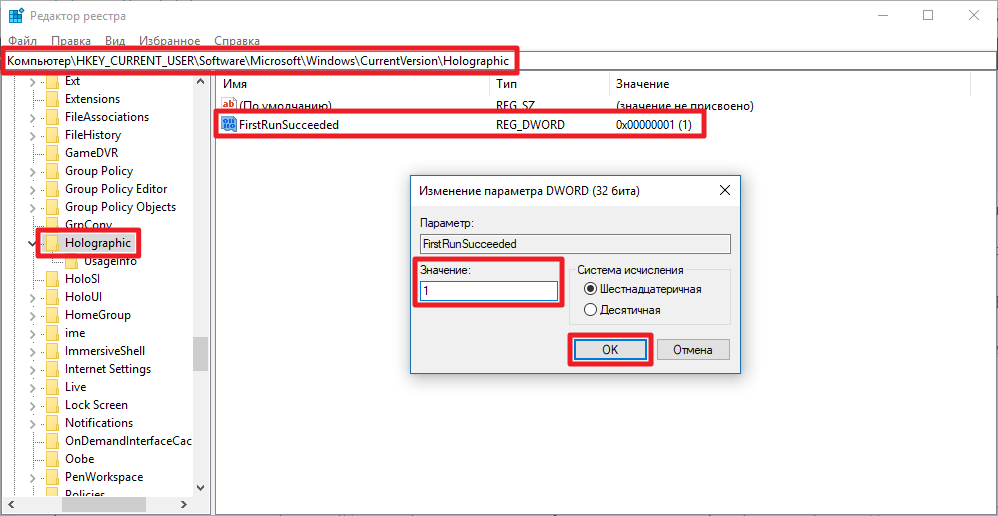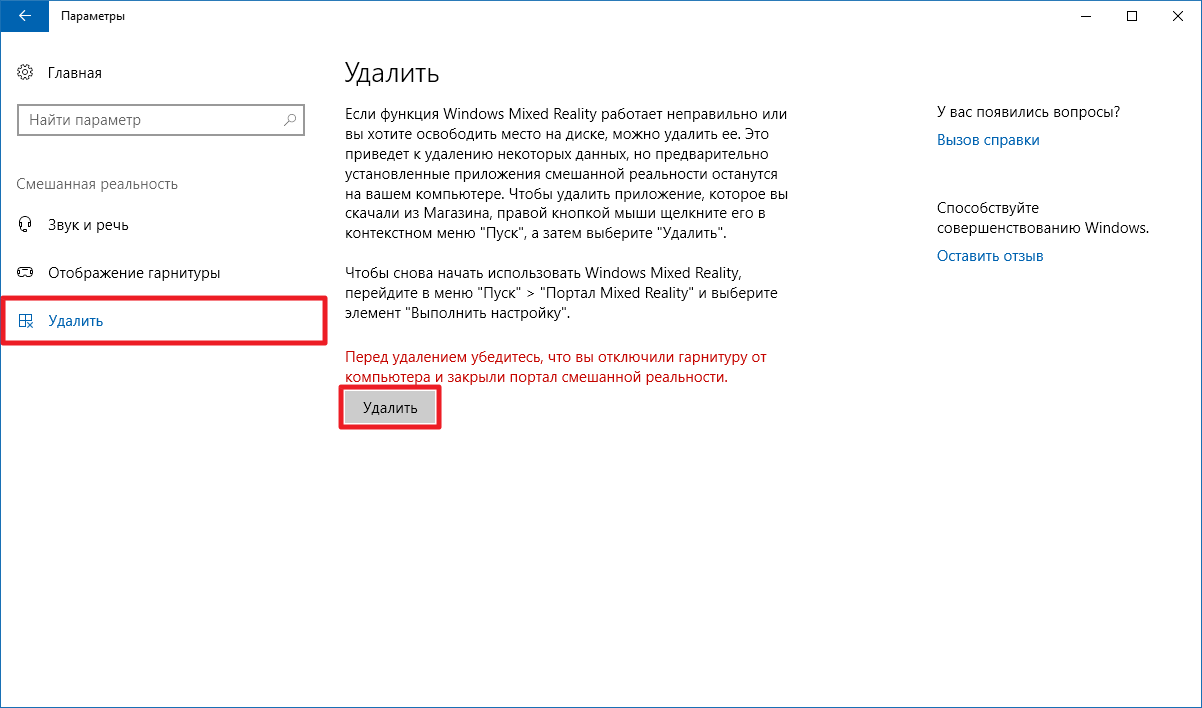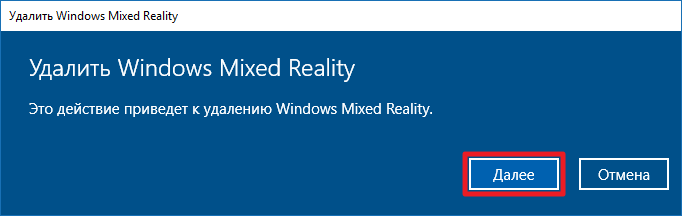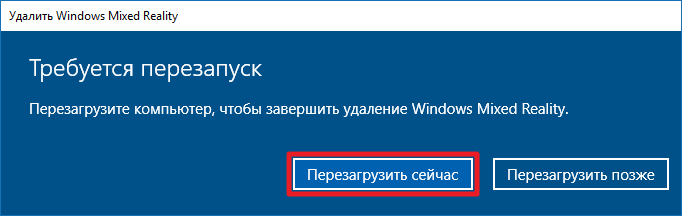В Windows 10, начиная с версии 1703 Creators Update появилась новая функции «Смешанная реальность» (Mixed Reality) и приложение Портал смешанной реальности (Mixed Reality Portal) для работы с виртуальной или расширенной реальностью. Использование и настройка этих возможностей доступны только в том случае, если у вас есть соответствующее оборудование, а компьютер или ноутбук соответствует необходимым характеристикам.
Большинство пользователей на текущий момент не могут или не видят необходимости использовать смешанную реальность, а потому ищут способы удалить Mixed Reality Portal, а в некоторых случаях (при наличии поддержки) — пункт Смешанная реальность в параметрах Windows 10. О том, как это сделать и пойдет речь в инструкции.
Смешанная реальность в параметрах Windows 10
Возможность удаления параметров Mixed Reality в Windows 10 предусмотрена по умолчанию, но доступна только на тех компьютерах и ноутбуках, которые соответствуют необходимым требованиям для использования виртуальной реальности.
При желании вы можете включить отображение параметров «Смешанная реальность» на всех остальных компьютерах и ноутбуках.
Для этого потребуется изменить параметры реестра таким образом, чтобы Windows 10 считала, что текущее устройство также отвечает минимальным системным требованиям.
Шаги будут следующими:
- Запустите редактор реестра (нажмите клавиши Win+R и введите regedit)
- Перейдите к разделу реестра HKEY_CURRENT_USER\ Software\ Microsoft\ Windows\ CurrentVersion\ Holographic
- В этом разделе вы увидите параметр с именем FirstRunSucceeded — дважды кликните по имени параметра и установите значение 1 для него (изменением параметра мы включаем отображение параметров Mixed Reality, включая возможность удаления).
После изменения значения параметра закройте редактор реестра и зайдите в параметры — вы увидите, что там появился новый пункт «Смешанная реальность».

Удаление параметров Mixed Reality осуществляется таким образом:
- Зайдите в Параметры (клавиши Win+I) и откройте появившийся там после редактирования реестра пункт «Смешанная реальность».
- Слева выберите пункт «Удалить» и нажмите кнопку «Удалить».
- Подтвердите удаление Mixed Reality, а затем — перезагрузку компьютера.
После перезагрузки Windows 10 пункт «Смешанная реальность» исчезнет из параметров.
Как удалить Портал смешанной реальности из меню пуск
К сожалению, работающего способа удалить Mixed Reality Portal в Windows 10 из списка приложений, не затронув остальные приложения, нет. Но существуют способы для того, чтобы:
- Убрать все приложения из Магазина Windows 10 и встроенные приложения UWP из меню (останутся только классические приложения для рабочего стола, в том числе встроенные).
- Сделать запуск Mixed Reality Portal невозможным.
Я не могу рекомендовать первый способ, особенно если вы начинающий пользователь, но, тем не менее, опишу порядок действий. Важно: обратите внимание на побочные эффекты этого способа, которые также описаны далее.
- Создайте точку восстановления (она может пригодиться, если результат вас не устроит). См. Точки восстановления Windows 10.
- Откройте блокнот (достаточно начать набирать «блокнот» в поиске на панели задач) и вставьте следующий код
@net.exe session >nul 2>&1 @if ErrorLevel 1 (echo "Запустите от администратора" & pause && exit) sc stop tiledatamodelsvc move /y %USERPROFILE%\AppData\Local\TileDataLayer %USERPROFILE%\AppData\Local\TileDataLayer.old
- В меню блокнота выберите «Файл» — «Сохранить как», в поле «Тип файла» выберите «Все файлы» и сохраните файл с расширением .cmd
- Запустите сохраненный файл cmd от имени администратора (можно использовать контекстное меню).
В результате из меню Пуск Windows 10 исчезнет Mixed Reality Portal, все ярлыки приложений магазина, а также плитки таких приложений (и добавить их туда будет нельзя).
Побочные эффекты: не будет работать кнопка параметров (но можно зайти через контекстное меню кнопки Пуск), а также поиск на панели задач (сам поиск будет работать, но запуск из него не будет возможен).
Второй вариант довольно бесполезен, но, возможно, кому-то пригодится:
- Зайдите в папку C:\ Windows\ SystemApps\
- Переименуйте папку Microsoft.Windows.HolographicFirstRun_cw5n1h2txyewy (рекомендую просто добавить какие-то символы или расширение .old — таким образом, чтобы можно было легко вернуть первоначальное название папки).
После этого, несмотря на то, что Mixed Reality Portal останется в меню, его запуск оттуда станет невозможным.
Если в будущем появятся более простые способы удаления Mixed Reality Portal, затрагивающие только это приложение, обязательно дополню руководство.
Одним из нововведений Windows 10 Creators Update стала нативная поддержка виртуальной реальности. Проблема только в том, что VR-шлемы начнут появляться в магазинах США и Европы лишь во второй половине 2017, и до их прихода в страны СНГ может пройти один-два года. Но функциональность, связанная с VR, встроена в Windows 10 уже сейчас, и ее можно попробовать протестировать или наоборот удалить. В этой инструкции мы расскажем, как это сделать.
Что такое Mixed Reality Portal
Это приложение обеспечивает работу VR-шлемов с Windows 10 и приложениями. Вам достаточно запустить программу и подключить шлем, чтобы начать пользоваться виртуальной реальностью. Приложение Mixed Reality Portal интегрировано глубоко в систему, поэтому его нельзя удалить стандартными средствами. Более того, часть настроек находится в приложении Параметры, в отдельной категории Смешанная реальность. Программа будет отображаться в меню Пуск в любом случае, а вот пункт в Параметрах появится только после успешного запуска Mixed Reality Portal. Стоит заметить, что на данный момент Mixed Reality Portal не поддерживает русский язык и работает только в 64-битной Windows.
Как запустить Mixed Reality без VR-шлема
Microsoft предоставляет механизм симуляции виртуальной реальности без шлема для разработчиков, но воспользоваться им может каждый пользователь.
- Перейдите в Параметры — Обновление и безопасность — Для разработчиков.
- Поставьте галочку напротив Режим разработчика и подождите, пока необходимый пакет будет загружен и установлен.
- Перезагрузите устройство.
- Запустите приложение Mixed Reality Portal.
- Нажмите на кнопку Get started.
- Изучите различные предупреждения (например, неосторожное использование VR может привести к травмам и даже смерти), и нажмите I agree.
- Кликните на надпись Set up simulation (for developers) в левом нижнем углу.
- Подтвердите запуск симулятора, нажав Set up.
- Подождите, пока будут загружены необходимые файлы. Их размер может достигать 2 ГБ.
- Нажмите на иконку настроек разработчика в меню и поставьте галочку Simulation.
- Виртуальная реальность запустится.
Персонаж находится в каком-то доме, по которому раскиданы иконки тех или иных приложений. Перед ним также отображается плиточное меню с ярлыками некоторых программ. Для управления передвижением предназначены клавиши W, A, S, D, а для поворота используются кнопки вверх, вниз, влево, вправо. Производительность очень сильно зависит от видеокарты, и именно из-за этого многие устройства не удовлетворяют минимальным требованиям Mixed Reality.
Напомним, что после первого запуска виртуальной реальности в приложении Параметры появится отдельная категория Смешанная реальность с некоторыми настройками.
Как включить или выключить отображение категории «Смешанная реальность» в Параметрах
Категория Смешанная реальность появляется в приложении Параметры после первого запуска Mixed Reality. Впрочем, вы можете добавить её даже не включая VR. Кроме того, существует метод удаления этой категории при активированной виртуальной реальности.
- Нажмите Win + R. Введите команду regedit и нажмите Enter.
- Перейдите в: HKEY_CURRENT_USER\Software\Microsoft\Windows\CurrentVersion\Holographic.
- Кликните два раза по ключу FirstRunSucceeded.
- Измените его значение на 0, чтобы удалить пункт Смешанная реальность из настроек, или на 1, чтобы добавить соответствующую категорию.
Вы также можете воспользоваться новой функцией Windows 10, позволяющей скрыть ненужные пункты настроек.
Как удалить файлы Mixed Reality с жёсткого диска
Уже после первого запуска виртуальной реальности (со шлемом или без) на жёстком диске будут созданы файлы настроек и сохранений. Размер этого кэша может достигать нескольких гигабайт. Если VR-функциональность вам больше не нужна, от всех файлов можно избавиться.
- Закройте приложение Mixed Reality Portal.
- Откройте Параметры — Смешанная реальность — Удалить.
- Нажмите на кнопку Удалить.
- Подтвердите удаление.
- Закройте программы во избежание потери данных и перезагрузите компьютер.
Файлы будут удалены, а категория Смешанная реальность исчезнет из настроек.
Как удалить Mixed Reality Portal
К сожалению, в актуальной версии Windows 10 — Creators Update (1703) — механизма удаления программы Mixed Reality Portal не существует. Она интегрирована в систему очень глубоко, так что стандартные средства тут не помогут. Никаких дополнительных параметров, вроде отдельной групповой политики, Microsoft пока также не предусмотрела. Получается, что Mixed Reality пополнило список уже 4 неудаляемых приложений: Cortana, Edge и Contact Support. Вы можете лишь предотвратить запуск Mixed Reality Portal из меню Пуск.
- Откройте Проводник и вставьте в адресную строку следующий путь: C:\Windows\SystemApps
- Найдите папку Microsoft.Windows.HolographicFirstRun_cw5n1h2txyewy, кликните по ней правой клавишей мыши и выберите пункт Переименовать.
- Добавьте в самое начало название восклицательный знак.
Приложение перестанет запускаться. Если вы захотите вернуть всё обратно, просто переименуйте папку обратно, убрав восклицательный знак.
Windows Mixed Reality Also Known as MR Portal which is introduced as part of the windows 10 OS, Mixed reality is the technology of blending the physical world with the digital world. In simple words, Mixed reality is the next evolution of human, Computer, and environment interaction. MR Provides holographic and mixed reality experiences with compatible head-mounted displays. As I mentioned above Mixed Reality blends both physical and digital worlds, these two realities define the polar ends of a spectrum known as the virtuality continuum. For simplicity, we refer to this as the mixed reality spectrum. The Physical reality which contains experiences that overlay graphics on video streams of the Physical world, and it called as augmented reality. The experiences that occlude your view to present a digital experience are virtual reality. The combination of these Augmented reality and Virtual reality is Know as Mixed Reality.
Microsoft introduced Mixed Reality Portal on April 2018 which acts as a Universal windows platform app that serves as a front end for Windows Mixed Reality. It features a 3D environment which users can explore and customize with application shortcuts and virtual desktops. There are few Requirements to experience Mixed Reality, the first thing is a compatible windows 10 PC, a Windows Mixed Reality Headset, and windows 10 Falls Creators update 1809 above for your PC. MR Provides holographic and mixed reality experiences with the help of VR headsets. If you are not using this Mixed reality Portal, then you can uninstall this app using following methods. This article shows how to Remove Mixed Reality Portal.
Method 1: Uninstall from Start Menu.
This is very easy method to remove any windows 10 app. Using the start menu, you can search the relevant app and right click, and proceed with the uninstallation.
- Click on the start menu and search for the windows mixed Reality portal.
- Right-click on the mixed Reality portal and choose Uninstall.
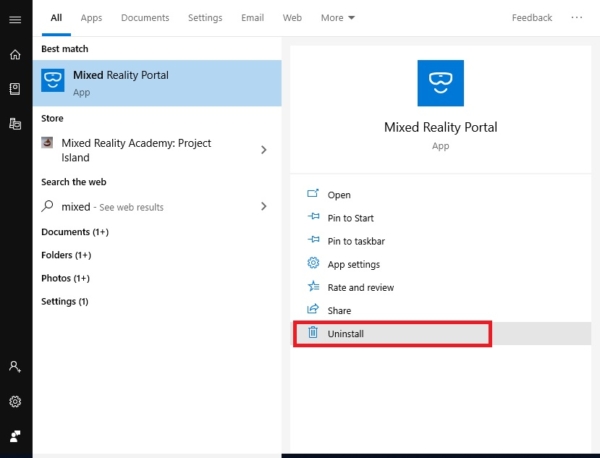
- You can also choose the uninstall option from the right side of the option. It will immediately Uninstall the mixed Reality portal.
Method 2: Uninstall MR Portal Via Settings
MR Portal is an app so you can find this app in the Apps and features settings in windows 10.
- Open the windows settings page by pressing windows + I and Choose Apps.
- Click on Apps and Features and Choose Mixed Reality Portal.
- Now choose the Uninstall option. Once you click on the uninstallation the app will be removed instantly.
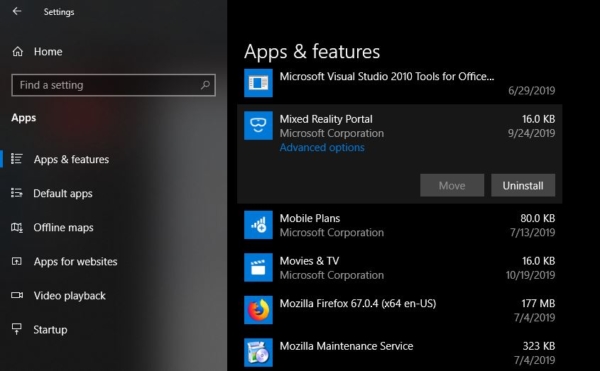
Windows PowerShell is a popular tool for many windows Power users. If you are a PowerShell lover, then you can proceed with this method.
- Type PowerShell in Cortana search bar. Right-click on Windows Powershell and select Run as administrator.
- Type the below-mentioned command to Remove Mixed Reality Portal.
Get-AppxPackage Microsoft.MixedReality.Portal | Remove-AppxPackage

- Once you hit the enter the command will execute and this will remove Mixed Reality Portal Completely.
Post Views: 3,321
Как вы уже знаете, в Windows 10 Creators Update есть новая функция — Windows Holographic, которая добавляет новую иконку в меню Параметры.
Платформа Windows Holographic, добавляет смешанную реальность, доступную для HoloLens Microsoft. Она предлагает голографическое оболочку и модель взаимодействия, API восприятия и Xbox Live Services.
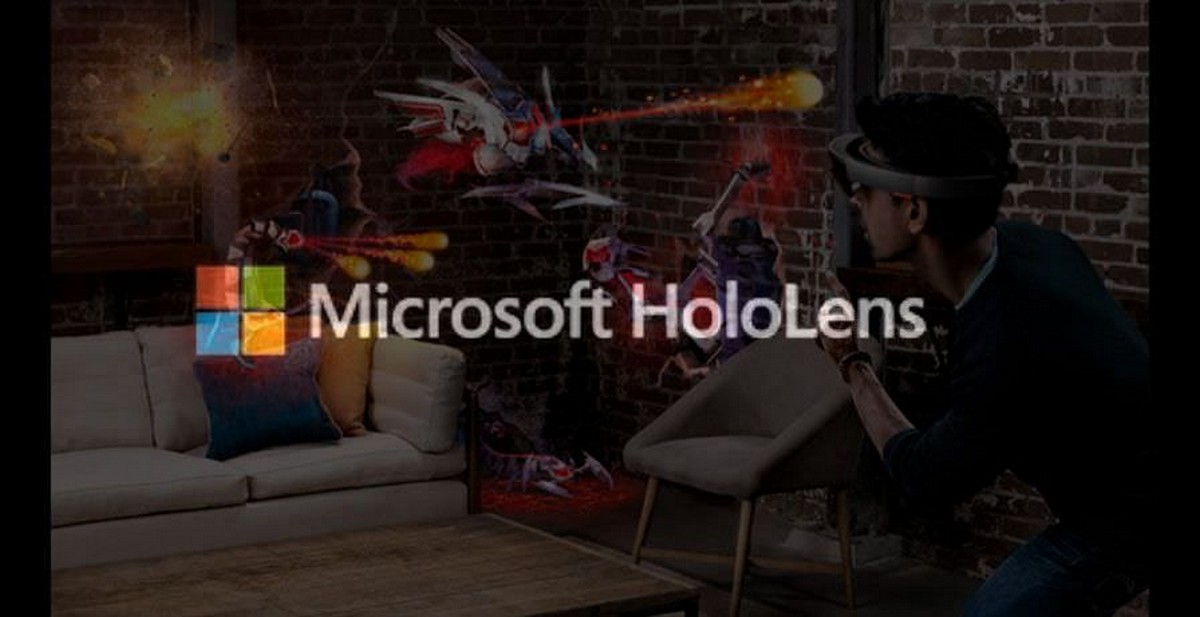
Даже если у вас есть совместимые устройства, но вы не хотите использовать эту функцию. В этом случае, вы можете скрыть эту страницу настройки в параметрах Windows 10.
Как добавить или удалить Смешанная реальность в параметрах Windows 10.
Чтобы добавить или удалить Mixed Reality (Смешанная реальность) в Windows 10, выполните следующие действия .
Закройте Параметры Windows если приложение открыто.
Откройте редактор реестра ( посмотреть, как ).
Перейдите к следующему разделу реестра:
HKEY_CURRENT_USER\Software\Microsoft\Windows\CurrentVersion\Holographic
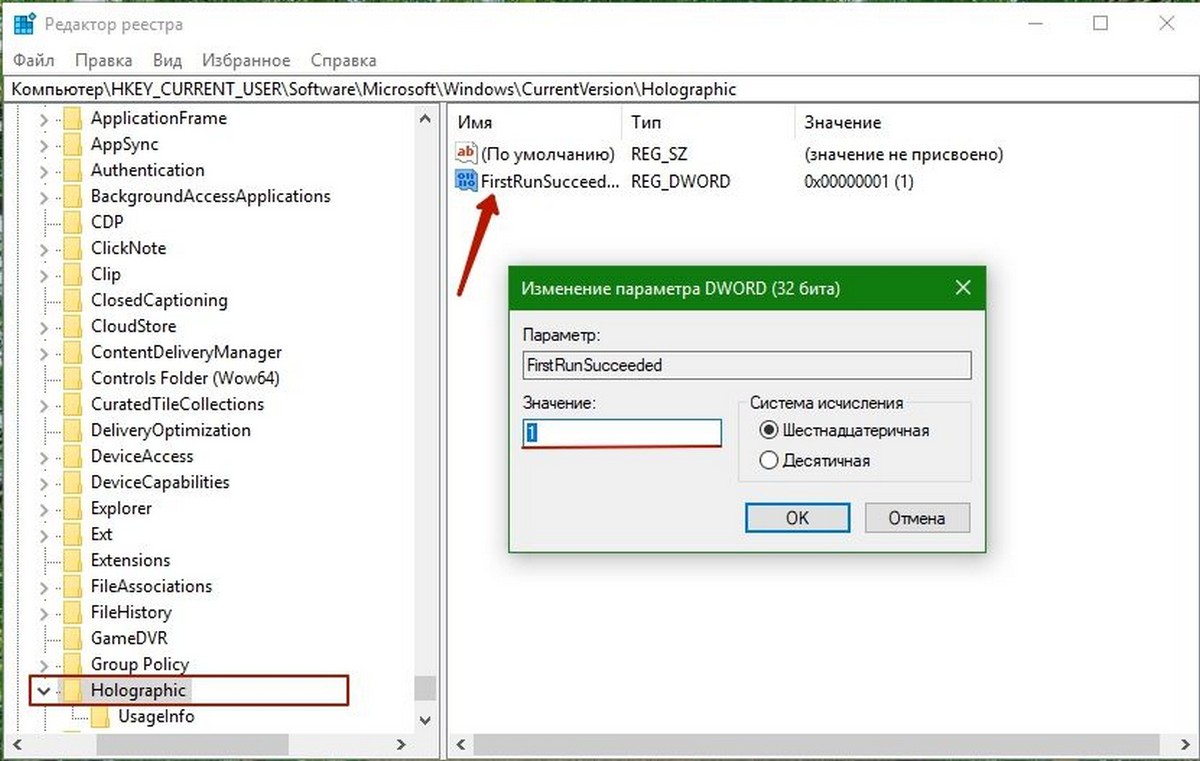
Измените или создайте новый 32-битный параметр DWORD с именем FirstRunSucceeded. Установите его значение равным 1 , чтобы добавить Mixed Reality в Параметры. Или Установите его значение равным 0 , чтобы удалить значок и страницу настройки Смешанной реальности. Внимание: Даже если вы работаете в 64-разрядной версии Windows, вам по- прежнему необходимо создать 32-битный параметр DWORD.
Теперь откройте Параметры Windows 10. В моем случае, значок и страница настроек Mixed Reality отображается, потому что я поставил значение равным 1:
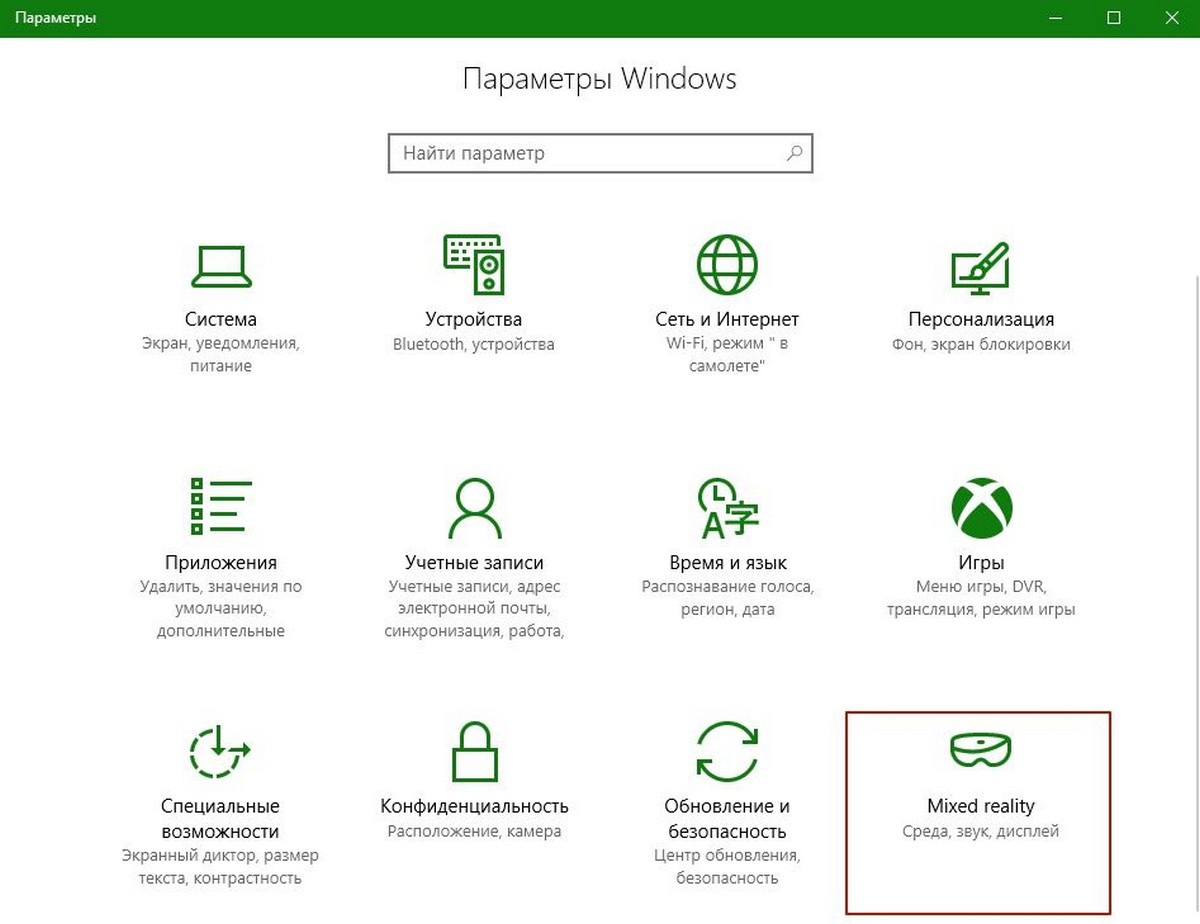
Для экономии вашего времени, вы можете скачать готовые к использованию файлы реестра.
Загрузка файлов реестра
Отображение значка смешанной реальности в Параметрах системы зависит от тестов, которые операционная система выполняет во время установки. Если оборудование имеет минимальные требования Hololens, то виден значок. В противном случае он скрыт.
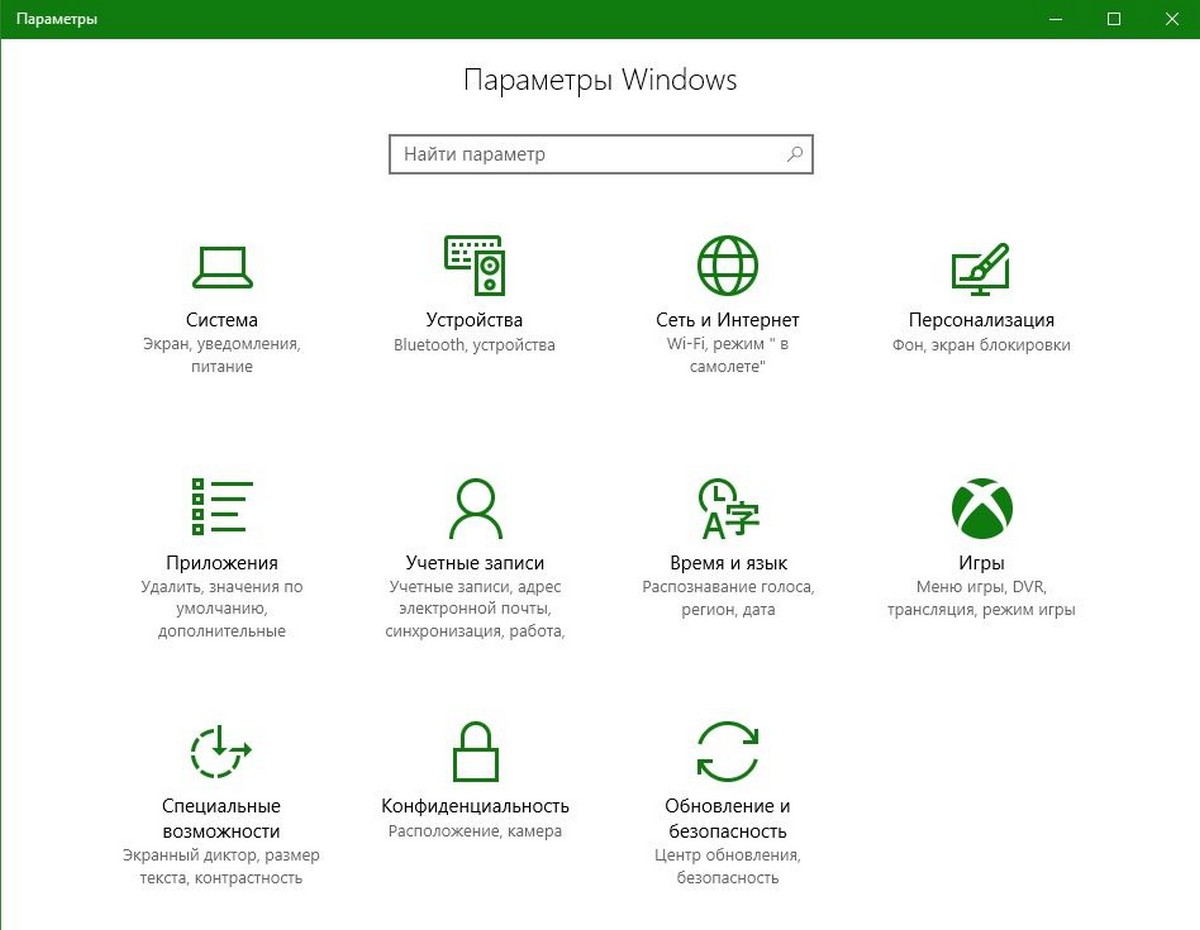
Смешанная реальность имеет следующие требования:
- Процессор: Intel Mobile Core i5 (например, 7200U) Dual-Core с Hyperthreading эквивалент или выше
- GPU: Встроенный Intel® HD Graphics 620 (GT2) эквивалент или больше DirectX 12 API Способный GPU
- Оперативная память: 8 Гб + Dual Channel требуется для встроенной графики
- HDMI: HDMI 1.4 с 2880 × 1440 @ 60 Гц или HDMI 2.0 или DP 1.3+ с 2880 × 1440 @ 90 Гц
- HDD: 100GB + SSD (Preferred) / HDD
- USB: USB 3.0 типа А или USB 3.1 Type-C порт с режимом DisplayPort Alternate
- Bluetooth: Bluetooth 4.0 для аксессуаров
Все.
Windows 10’s new feature Mixed Reality aims at providing 3D experience to the viewers. However, the feature has flexibility in use. If you want to avoid it completely or if the hardware is not compatible, you can effortlessly Delete Mixed Reality Portal App.
Microsoft has come up with their latest edition of Windows that is Windows10 with a view to give users the best experiences of the tech world. Introduction of version like Creators update is one of the examples. Furthermore, they have come up with another superb feature- Mixed Reality. Users popularly call it as Windows Holographic or sometimes refer it as HoloLens also. Its objective is to provide the virtual reality as well as top-class 3D experience to you all.
Technology is a blessing to all and it has the flexibility of use depending on user’s choice. As a matter of fact, it also demands some minimum requirements. So, without talking too much, let’s come to the action to delete the app.
How to Delete Mixed Reality Portal App in Windows 10
Method 1
Windows 10 gives you a provision to Delete Mixed Reality Portal App straightaway from the Settings program. However, for certain users, Mixed Reality is not present in the Settings application. This is because the support fails to fulfill the minimal hardware requirements to run Holographic items.
But there is nothing to worry about if you do not see its settings page. By performing a registry hack, you can get back Mixed Reality in the Settings application.
Show Mixed Reality Settings Page
Step 1 – To get back Mixed Reality Settings page, first, open Registry Editor by typing regedit on Cortana and hit Enter.
Step 2 – Once Registry Editor shows up, follow the path on its left sidebar.
HKEY_CURRENT_USER\Software\Microsoft\Windows\CurrentVersion\Holographic
Step 3 – On the right side of the page, you can see a DWORD FirstRunSucceeded. You can notice that the value is set to 0.
The reason behind this value is, if your machine is compatible and has the minimum hardware requirement, Windows 10 will run a Configuration Wizard automatically and during the installation, the value will be set to 1 and the Mixed Reality page will appear in the Settings program.
In the case of incompatibility, the value is automatically set to 0. Therefore, the Settings program does not include Mixed Reality page.
Note – If you don’t find the same DWORD in the Registry Editor, you need to generate it manually. Then name it as FirstRunSucceeded. It will enable the setting page in the app.
Step 4 – So, double-click the DWORD and assign its value accordingly –
- Value of FirstRunSucceeded = 0 (hides Mixed Reality settings page)
- Value of FirstRunSucceeded = 1 (shows Mixed Reality settings page)
Delete Mixed Reality From Settings App
Step 5 – Moving ahead, press Win+I keys and you can see Mixed Reality category in the Settings app.
Step 6 – Select Uninstall section on the left sidebar of the next page. On its corresponding right pane, click the Uninstall button.
Step 7 – This prompts a dialog box with a message This will remove Windows Mixed Reality, click Next.
Step 8 – Lastly, Restart Now button to completely Delete Mixed Reality Portal App.
Method 2
After finishing the above steps, you will be able to delete Mixed Reality app from your computer functionally. But that will not delete Mixed Reality Portal app from Start Menu. Windows 10 will hide the application and store it for future use and Mixed Reality Portal will reinstall this feature again upon the first run.
The following solution is to delete Mixed Reality Portal app from the machine so that no one can reinstall it again.
You need to use the Folder Renaming method in this case. After you Rename the folder that contains Mixed Reality Portal (MixedRealityPortal.exe), the file will stop running and nobody can run it again from the shortcut.
Step 1 – Open File Explorer and navigate to C:\Windows\SystemApps. Alternatively, launch RUN and type SystemApps to open the folder.
Step 2 – Search for the folder namely Microsoft.Windows.HolographicFirstRun_cw5n1h2txyewy. Put a right click on the folder and click the option Rename. Instead, select the folder and then press “F2” button to rename it.
Step 3 – Do not change the full name of the folder. Use some letters with the existing name. For example, you can add BAK_ at the start of the file name.
Step 4 – This may evoke a dialog stating “You’ll need to provide administrator permission to rename this folder“.
Step 5 – Click the option Continue to proceed forward. You can see another wizard showing message “Do you want to allow this app to make changes to your device?”
Step 6 – Finally, click Yes to complete the deletion of the app from Start Menu.
Conclusion
If you opt method 2, then no one can reinstall the Mixed Reality feature of Windows 10 from your computer again. Give a shot to both the ways and see which one easily accomplishes your task for removing the app.